Sage 2.2 viruso šalinimas (Pašalinimo vadovas) - Rgp 2017 atnaujinimas
Sage 2.2 viruso pašalinimas
Kas yra Sage 2.2 virusas?
Būkite atsargūs – internete pasirodė Sage 2.2 virusas
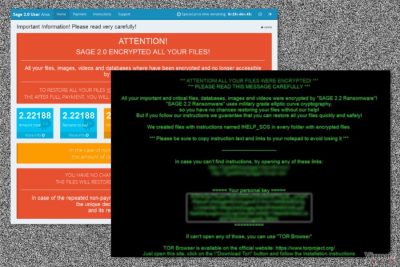
Sage 2.2 virusas – tai naujai patobulinta Sage programos-vagies versija. Stebėtina, kad vos internete pasirodžius originaliajai Sage užkrato versijai, po kelių savaičių IT ekspertai jau aptiko ir Sage 2.0, o vasario pabaigoje viruso autoriai ir išleido trečiąjį užkrato variantą.
Viruso autoriai patobulino užkrato technines galimybes, padėsiančias virusui užkrėsti kompiuterį išvengiant apsaugos programų aptikimo. Platinimo būdai primena Cerber užkratą. Nevertėtų nuvertinti Sage viruso pavojingumą bei pasitelkti papildomas prevencijos priemones. Svarbu atnaujinti ne tik apsaugos bet ir sistemos programas. Jei šis virusas jau pateko į kompiuterį ir užkodavo svarbius failus, pašalinkite Sage 2.2 virusą FortectIntego programos pagalba.
Atsirandant vis naujoms Sage viruso versijoms, sunku nepastebėti jo panašumo į minėtąjį Cerber ar Locky virusus. Dėl pastarųjų ypatingų techninių savybių, jie privertė suklusti įvairių šalių kompiuterių vartotojus bei įmones. Šių virusų kūrėjai nesitraukia iš programų-vagių rinkos bei sukūrė naują virtualiąją grėsmę – Sage 2.2 virusą.
Virusas pasižymi ne tik sudėtinga programiniu kodu bei naudojamu algoritmu duomenims užšifruoti, bet pateikia ir ištobulintas mokėjimo tinklalapio funkcijas. Daugiausia Sage 2.2 viruso versijų yra aptinkama reklaminiuose laiškuose. Neatidarinėkite [bet kokie skaičiai]_ACH20022017.zip or min1_201720103191.58778.zip ar panašių PVM sąskaitas-faktūras primenančių priedų.
Įdomu tai, kad .zip aplankale yra patalpintas kitas .zip aplankalas su .doc failu. Atvėrus šį Word dokumentą, pasirodo pranešimas, kad turinys yra pateiktas senojoje Word versijoje, tad vartotojai, norėdami pamatyti failo turinį, turi įgalinti siūlomus pakitimus bei paspausti „Rodyti turinį“. Šis veiksmas suaktyviną užkratą. Kurį laiką nepastebėsite jokių viruso požymių.
Tuo tarpu užkratas patalpina savo pagrindinius failus į C:\Users\[loginname]\AppData\Roaming į sistemos programinių duomenų aplankalą. Praėjus atitinkam laiko tarpui, ekrane pasirodo įspėjimas, prašantis įgalinti Windows operacinės sistemos komandą.
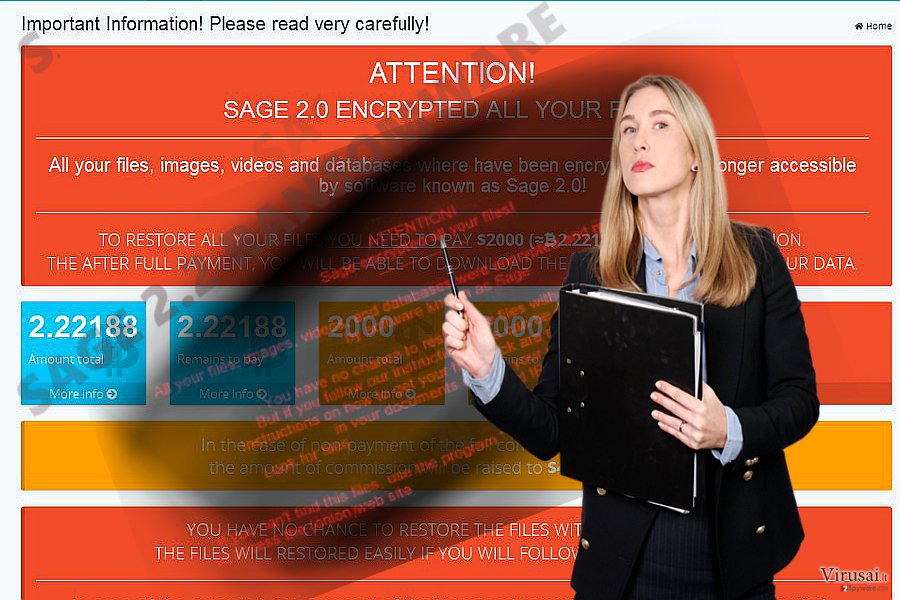 Sage 2.2 virusas į sistemą gali patekti ir kompiuterinio trojano pagalba.
Sage 2.2 virusas į sistemą gali patekti ir kompiuterinio trojano pagalba.
Pasirodžiusiame lange matyti, kad Microsoft Windows tariamai yra šios programos iniciatorius. Vienintelis dalykas, keliantis įtarimą apie suklastotą pranešimą, yra neįprasta nurodyto programos aplankalo vieta.
Akivaizdu, kad turėtumėte uždaryti šį pranešimą bei nevykdyti tolesnių komandų. Įgalinus siūlomą pakitimą, tik paspartinsite viruso veikimą. Sage 2.2 užkratui sėkmingai užkodavus failus, darbalaukio fonas bus pakeista į išpirkos !HELP_SOS.bmp pranešimą.
Taip pat atsivers šio failo internetinis puslapis !HELP_SOS.html, kuriame pateikiamos detalios instrukcijos kaip įsigyti bitkoinus, bei juos pervesti atitinkamu adresu. Taip pat programa-vagis pateikia papildomą Pagalbos puslapį. Jame esančioje specialioje formoje galite pateikti užklausą įsilaužėliams.
Sage 2.0 viruso versija reikalavo 1900 EUR. Neverta tikėtis, kad kibernetiniai nusikaltėliai grąžins duomenis, sumokėjus išpirką, kai tuo tarpu naujoji versija nepateikia konkrečios sumos. Sutelkite dėmesį į Sage 2.2 viruso šalinimą.
Kokiu būdu virusas plinta ir ar įmanoma nuo jo apsisaugoti?
Daugiausiai Sage 2.2 infekcijų yra aptinkama reklaminiuose laiškuose. Svarbu neatidarinėti ne tik laiškų, kuriuos tariamai siuntė oficiali įstaiga ar įmonė, bet ir nesmalsauti, jei gausite laišką su tariamai kompromituojančiu vaizdo įrašu. Kai kurios Sage 2.0 viruso kopijos yra platinamos su failu, kuriame yra tariamai pridėtas seksualinio pobūdžio vaizdo įrašas.
Išskleidus šį aplankalą, tik padėsite virusui greičiau užgrobti įrenginį bei užkoduoti failus. Sage 2.2 gali taikyti tą pačią taktiką. Šiuo atveju jums gali padėti budrumas.
Vis dėlto, užkratas plinta ir kaip Win32.Trojan.WisdomEyes.16070401.9500.9973, Trojan/Win32.SageCrypt.C1798570, trojan.Encoder.10307, and Win32/Trojan.Ransom.aac trojanai. Tam, kad sumažintumėte užsikrėtimo tikimybę, įsidiekite anti-šnipinėjimo programą, pavyzdžiui, FortectIntego ar [dč], kuri padės taip pat padės pašalinti Sage 2.2 virusą.
Ar įmanoma visiškai pašalinti Sage 2.2?
Kalbant apie Sage 2.2 šalinimo būdus, patikimiausias sprendimas pasinaudoti virusų šalinimo programomis. Nebent jei esate IT specialistas, neverta bandyti šalinti Sage 2.2 įprastuoju būdu, kadangi jis pasižymi sudėtingomis techninėmis subtilybėmis.
Kai užkratas yra visiškai pašalintas, galite pereiti prie duomenų šalinimo procedūros. Kelis pasiūlymus rasite po tolesnių instrukcijų. Šiuo metu dar nėra išleista oficialios sage 2.2 šalinimo programos, todėl nepasikliaukite viruso kūrėjų siūloma tokia programa.
Rankinis Sage 2.2 viruso pašalinimas
Rankinis Sage 2.2 pašalinimas saugiajame režime
Jei virusas neleidžia paleisti virusų šalinimo programos, šios instrukcijos padės jums atgauti prieigą prie visų sistemos funkcijų.
Svarbu! →
Rankinio pašalinimo instrukcijos gali būti per sudėtingas paprastiems kompiuterių naudotojams. Tam, kad viską atliktumėte teisingai, reikia turėti IT žinių (pašalinus ar pažeidus gyvybiškai svarbius sisteminius failus galima visiškai sugadinti Windows sistemą). Be to, tai gali užtrukti net kelias valandas, todėl mes rekomenduojame verčiau rinktis aukščiau pateiktą automatinį pašalinimą.
1 žingsnis. Įjunkite saugųjį režimą
Geriausia rankinį kenkėjiškos programos pašalinimą atlikti saugiajame režime.
Windows 7 / Vista / XP
- Spustelėkite Start > Shutdown > Restart > OK.
- Kai jūsų kompiuteris taps aktyviu, kelis kartus spauskite F8 mygtuką (jei tai neveikia, pabandykite F2, F12, Del ir kt. – tai priklauso nuo jūsų pagrindinės plokštės modelio), kol išvysite Advanced Boot Options langą.
- Iš sąrašo pasirinkite Safe Mode with Networking.

Windows 10 / Windows 8
- Dešiniuoju pelės mygtuku spustelėkite Start mygtuką ir pasirinkite Settings.

- Slinkite žemyn, kad pasirinktumėte Update & Security.

- Kairėje lango pusėje pasirinkite Recovery.
- Dabar slinkite žemyn, kad rastumėte Advanced Startup skyrių.
- Spustelėkite Restart now.

- Pasirinkite Troubleshoot.

- Eikite į Advanced options.

- Pasirinkite Startup Settings.

- Paspauskite Restart.
- Dabar paspauskite 5 arba spustelėkite 5) Enable Safe Mode with Networking.

2 žingsnis. Išjunkite įtartinus procesus
Windows Task Manager yra naudingas įrankis, rodantis fone veikiančius procesus. Jei kenkėjiška programa vykdo procesą, turėtumėte jį išjungti:
- Norėdami atidaryti Windows Task Manager, klaviatūroje spauskite Ctrl + Shift + Esc.
- Spauskite More details.

- Slinkite žemyn į Background processes skyrių ir ieškokite ko nors įtartino.
- Dešiniuoju pelės mygtuku spustelėkite tai ir pasirinkite Open file location.

- Grįžkite prie proceso, paspauskite dešinį pelės mygtuką ir pasirinkite End Task.

- Ištrinkite kenksmingo aplanko turinį.
3 žingsnis. Patikrinkite programos paleidimą
- Norėdami atidaryti Windows Task Manager, klaviatūroje spauskite Ctrl + Shift + Esc.
- Eikite į Startup skirtuką.
- Dešiniuoju pelės mygtuku spustelėkite įtartiną programą ir pasirinkite Disable.

4 žingsnis. Ištrinkite viruso failus
Su kenkėjiškomis programomis susiję failai gali slėptis įvairiose jūsų kompiuterio vietose. Pateikiame instrukcijas, kurios gali padėti juos rasti:
- Windows paieškoje įveskite Disk Cleanup ir paspauskite Enter.

- Pasirinkite diską, kurį norite išvalyti (C: pagal numatytuosius nustatymus yra jūsų pagrindinis diskas ir greičiausiai bus tas, kuriame yra kenkėjiškų failų).
- Slinkite per Files to delete sąrašą, pasirinkdami šiuos failus:
Temporary Internet Files
Downloads
Recycle Bin
Temporary files - Pasirinkite Clean up system files.

- Taip pat galite ieškoti kitų kenksmingų failų, paslėptų šiuose aplankuose (įrašykite juos į Windows Search ir paspauskite Enter):
%AppData%
%LocalAppData%
%ProgramData%
%WinDir% -
Baigę iš naujo paleiskite kompiuterį įprastu režimu.
Kaip ištrinti Sage 2.2 naudojant System Restore
Jei prieš tai siūlytas būdas nepadeda, pasinaudokite System Restore funkcija.
-
Žingsnis 1: Perkraukite kompiuterį į Safe Mode with Command Prompt režimą
Windows 7 / Vista / XP- Paspauskite Start → Shutdown → Restart → OK.
- Kai kompiuteris įsijungs iš naujo, pradėkite spaudinėti F8. Tai darykite tol, kol pasirodys Advanced Boot Options langas.
-
Iš sąrašo pasirinkite Command Prompt

Windows 10 / Windows 8- Spustelėkite Power Windows mygtuką. Po to spauskite ir paspaudę laikykite Shift mygtuką, galiausiai pasirinkite Restart..
- Pasirinkite Troubleshoot → Advanced options → Startup Settings ir vėl spauskite Restart.
-
Kai kompiuteris įsijungs iš naujo, lange Startup Settings pasirinkite Enable Safe Mode with Command Prompt

-
Žingsnis 2: Atstatykite sistemos nustatymus ir failus
-
Kai pasirodys Command Prompt langas, įveskite cd restore ir spustelėkite Enter.

-
Dabar įrašykite rstrui.exe ir vėl spustelėkite Enter..

-
Kai pasirodys naujas langas, spustelėkite Next ir pasirinkite sistemos atkūrimo tašką, kuris yra prieš Sage 2.2 pasirodymą jūsų kompiuteryje. Po to vėl paspauskite Next.


-
Dabar spauskite Yes ir pradėkite sistemos atstatymą.

-
Kai pasirodys Command Prompt langas, įveskite cd restore ir spustelėkite Enter.
Svarbu. Kaip atkurti duomenis?
Instrukcijos, pateiktos aukščiau, yra skirtos padėti jums ištrinti Sage 2.2. Tam, jog atkurtumėte savo failus, rekomenduojame sekti virusai.lt ekspertų paruoštas instrukcijas.Jei Sage 2.2 užšifravo jūsų asmeninius failus, galite pabandyti juos atkurti šiais būdais:
Kuo naudinga yra Data Recovery Pro?
Ši programa praverčia norint atgauti prarastus ar pažeistus failus. Nors nėra 100% garantijos, kad programa atkurs visus failus, verta pabandyti.
- Parsisiųsti Data Recovery Pro;
- Įdiekite Data Recovery sekdami diegimo vedlio nurodymus;
- Atverkite programą bei paleiskite kompiuterio skenavimą tam, jog rastumėte failus, paveiktus Sage 2.2 viruso;
- Atkurkite juos.
Pasinaudokite Windows Previous Versions funkcijos privalumais
Sekite žingsnius, kaip atkurti užkoduotų failų kopijas. Šis būdas veikia tik tuomet, kai System Restore funkcija yra aktyvi.
- Suraskite jums reikalingą užšifruotą failą ir paspauskite ant jo dešiniuoju pelės klavišu;
- Spauskite ant “Properties”, o tuomet atverkite “Previous versions” skirtuką;
- “Folder versions” lentelėje ieškokite egzistuojančių failo kopijų. Jei jų yra, pasirinkite pageidaujamą failo versiją ir spauskite “Restore”.
Sage 2.2 atkodavimo programa
Nors IT ekspertai dar nesukūrė nemokamos duomenis atkuriančios programos, vienas iš aukščiau siūlytų būdų gali būti veiksmingas.
Galiausiai, susimąstykite apie savo kompiuterio apsaugą ir tokių virusų kaip Sage 2.2 prevenciją. Kad apsisaugotumėte nuo ransomware kategorijai priskiriamų virusų, naudokite patikimas antivirusines, tokias kaip FortectIntego, SpyHunter 5Combo Cleaner arba Malwarebytes.
Jums rekomenduojama
Saugiai prisijunkite prie savo interneto svetainės, kad ir kur bebūtumėte
Bedirbant su tinklaraščiu, interneto svetaine ar kitu projektu, kurį turite nuolat prižiūrėti, jums gali tekti prisijungti prie serverio ir turinio valdymo sistemos kur kas dažniau nei įprasta. Bene geriausias sprendimas kuriant saugesnį tinklą – statinis/pastovus IP adresas.
Jeigu nustatysite prie jūsų įrenginio pririštą statinį IP adresą, palengvinsite serverio ar tinklo valdytojo darbą, kurie kontroliuoja prisijungimus ir veiklą. Be to, būtent taip išvengsite kai kurių autentifikavimo keblumų ir galėsite naudotis savo banko sąskaitomis nuotoliniu būdu, nesukeldami įtarimo su kiekvienu prisijungimu, kai būsite kitoje vietoje.
Tokie VPN programinės įrangos tiekėjai kaip Private Internet Access gali jums padėti, jei norite kontroliuoti savo internetinę reputaciją ir lengvai valdyti projektus, kad ir kokioje pasaulio vietoje bebūtumėte. Geriau neleisti prie jūsų svetainės prisijungti iš skirtingų IP adresų.
Sumažinkite virusų keliamą grėsmę - pasirūpinkite atsarginėmis duomenų kopijomis
Virusai gali paveikti programinės įrangos funkcionalumą arba tiesiogiai pažeisti sistemoje esančius duomenis juos užkoduojant. Dėl minėtų problemų gali sutrikti sistemos veikla, o asmeninius duomenis žmonės gali prarasti visam laikui. Turint naujausias atsargines kopijas, tokios grėsmės nėra, kadangi galėsite lengvai atkurti prarastus duomenis ir grįžti į darbą.Tokiu būdu galėsite pasiekti naujausius išsaugotus duomenis po netikėto viruso įsilaužino ar sistemos gedimo. Atsarginių failų kopijų kūrimas kasdien ar kas savaitę turėtų tapti jūsų įpročiu. Atsarginės failų kopijos yra ypač naudingos tuo atveju, jeigu į sistemą netikėtai patenka kenksmingas kompiuterinis virusas. Tam, kad galėtumėte atkurti prarastus duomenis, rekomenduojame naudoti Data Recovery Pro programą.





















